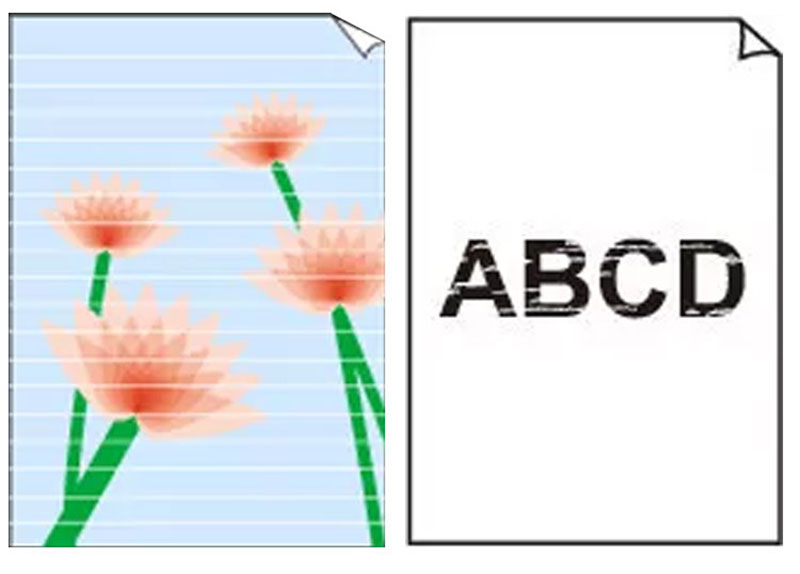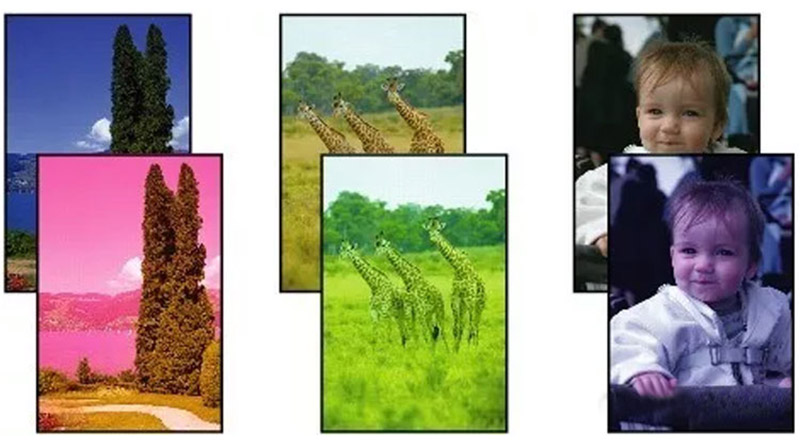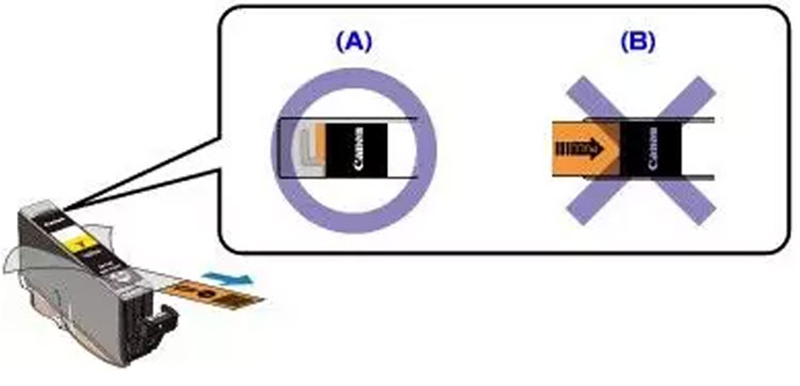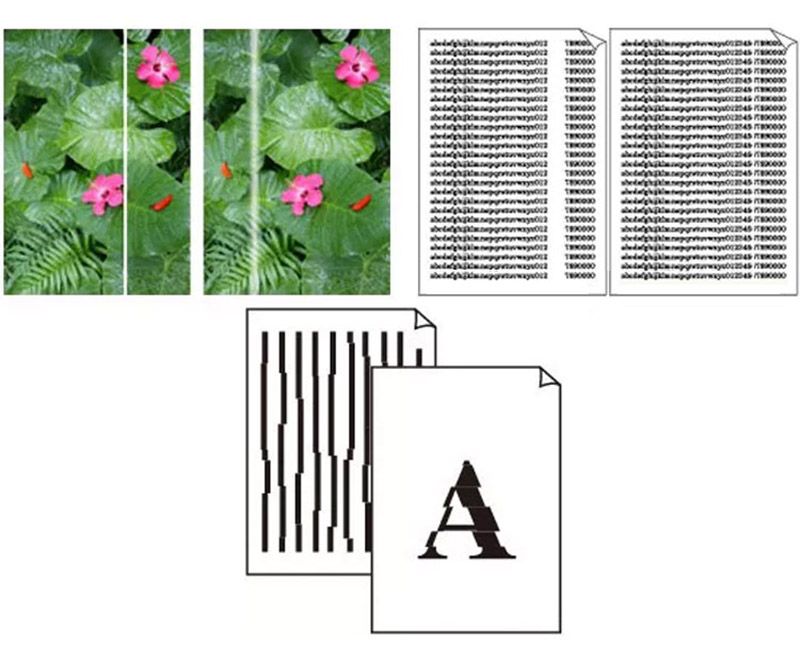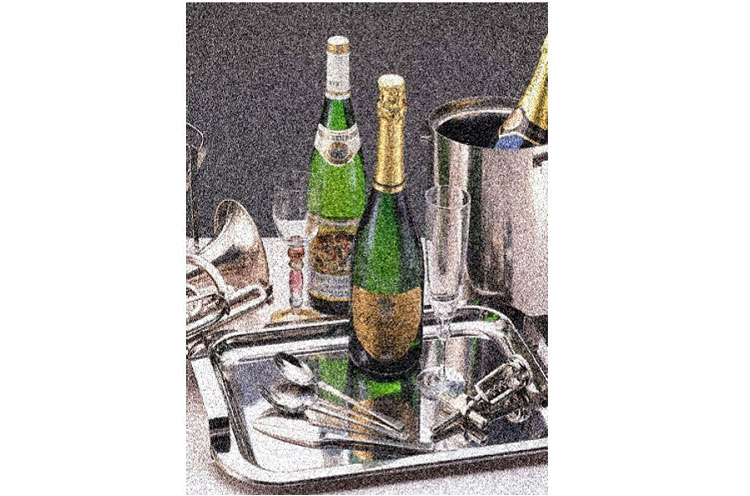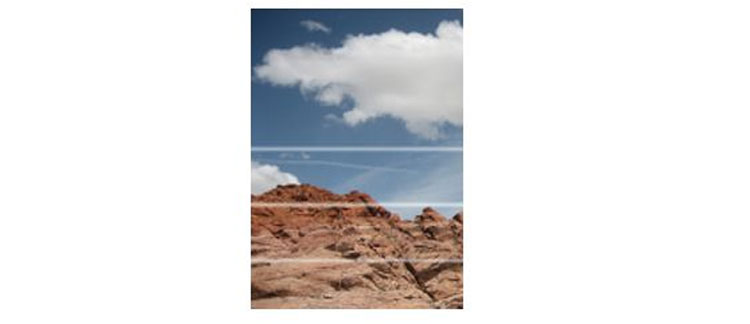잉크젯 프린터는 이제 우리 사무실에 없어서는 안 될 필수품입니다. 프린터는 사용하기 매우 간단하지만, 프린터에 문제가 생기면 어떻게 처리해야 할까요? 오늘은 모든 사람이 쉽게 이해할 수 있는 몇 가지 간단한 해결 방법을 알려드리겠습니다!
【1】
가로줄무늬(작은 간격) 또는 흐릿하게 인쇄
[실패 원인] 측면 미세선은 프린트 헤드의 일부 노즐이 잉크를 제대로 분사하지 못했음을 나타냅니다.
[문제 해결] 문제 해결을 위해 아래 단계를 따르세요.
1) 노즐이 막혔는지 확인하기 위해 노즐을 점검하세요
2) 프린트 헤드를 청소하세요. 일반적인 청소로 문제가 해결되지 않으면 정밀 청소를 시도해 보세요.
3) 세척 유닛 아래의 잉크량이 정상인지 확인(세척 유닛 캡에서 알코올이 떨어져 세척효과 확인) 세척 유닛 교체
4) 프린트 헤드를 교체하세요
5) 자동차를 교체하다
6) 마더보드 교체
【2】
인쇄 색상 누락, 색상 오프셋
[고장 원인] 특정 색상의 잉크가 프린트 헤드에서 전혀 나오지 않았습니다.
[문제 해결] 문제 해결을 위해 아래 단계를 따르세요.
1) 카트리지의 잉크 상태를 확인하고 잉크가 모두 소모되었는지 확인하세요.
2) 카트리지의 보호 테이프가 제거되었는지 확인하세요
3) 노즐 검사를 수행하여 프린트 헤드가 막혔는지 확인하세요.
(PS: 이후 제거 단계에 대한 수평선 인쇄에 대한 위의 솔루션을 참조하세요)
【3】
수직 줄무늬의 고정 위치, 인쇄 전위
[결함 분석] 인쇄 시, 문자 휠이 지정된 위치로 균일하게 이동하는 것은 코딩 센서가 그레이팅 바를 읽어 제어합니다. 그레이팅에 얼룩이나 긁힘이 있는 경우 문자 휠이 균일하게 움직이지 않아 세로 줄무늬가 발생합니다.
[문제 해결]
1) 격자 스트립을 청소하세요
2) 격자판에 흠집이 있는 경우 교체하십시오.
3) 워드카 슬라이드 그리스가 균일하지 않아 오일이 고르게 묻어나지 않습니다.
【4】
인쇄된 사진이 흐릿하고 거칠다
[오류 원인] 잉크 방울이 인쇄 매체에 정확하게 분사되지 않음, 잉크 방울이 너무 큼
[문제 해결]
1) 드라이브의 미디어 유형 선택이 올바른지 확인하세요
2) 드라이버에서 인쇄 품질을 "높음"으로 설정하세요.
3) 프린트 헤드 정렬 보정을 수행합니다. 자동 보정이 실패하면 수동 정렬을 시도할 수 있습니다.
4) 자동차라는 단어의 높이를 조절하세요
5) 프린트 헤드를 교체하세요
【5】
가로줄무늬가 있는 사진을 인쇄합니다(이전의 작은 간격과 구별되는 중간 간격)
[결함 분석] 횡방향 매체 간격 줄무늬는 용지 이동 메커니즘과 관련이 있는 것으로 판단할 수 있습니다. 용지 공급 롤러, 용지 프레스 롤러 및 용지 출력 롤러에 결함이 있습니다.
[문제 해결]
1) 드라이버에 올바른 미디어 유형이 설정되어 있는지 확인하세요.
2) LF 종이 회절판이 더럽고 먼지가 묻어 있는지 여부
3) LF 인코더가 더럽거나 비정상인지 여부
4) 벨트 장력이 비정상일 경우 장력을 조정합니다.
5) 공급롤러, 압착롤러, 배출롤러에 이상이 있는지 확인하고 이상이 있을 경우 교체한다.
【6】
사진 앞면 또는 꼬리 부분(약 3cm)에 가로줄무늬나 고르지 않은 인쇄 현상이 있는 경우
[결함 분석] 용지가 고르지 않은 속도로 공급되거나 배출될 경우 현재 위치에 분사되는 잉크가 줄어들어 용지 앞면이나 뒷면에 줄무늬나 고르지 않은 부분이 발생합니다.
[문제 해결]
1) 스파이킹 휠 유닛에 문제가 있습니다. 스파이킹 휠 유닛을 교체하세요.
2) 공급 롤러 또는 가압 롤러에 문제가 있는 경우 공급 롤러 또는 가압 롤러를 교체하십시오.
게시 시간: 2021년 6월 9일